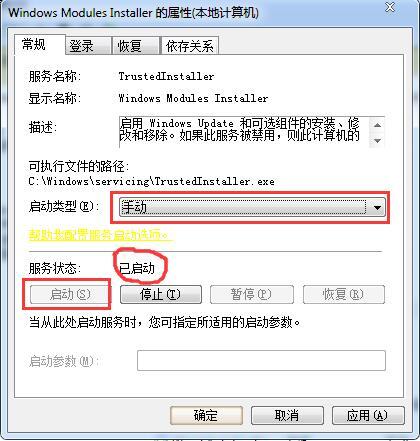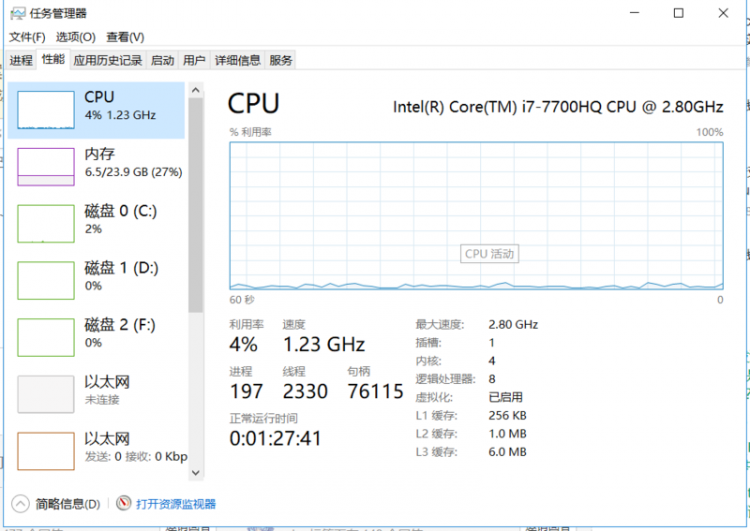华硕笔记本无法正常启动如何修复,详细教程
您的华硕笔记本电脑在使用应用程序执行任何任务时是否卡在徽标屏幕上或冻结,现在无法重新启动?幸运的是,有一些解决方法可以解决此问题,而无需花费数小时寻找解决方案。
要重新启动冻结的华硕笔记本电脑,请按键盘上的Ctrl + Alt + Delete ,然后选择“任务管理器”。向下滚动并在“进程”选项卡中找到“Windows 资源管理器”,右键单击它,然后选择“重新启动”。如果失败,请执行 CMOS 重置或加载优化的 BIOS 默认值以重新启动系统。
为了让您更轻松地完成任务,我们花时间编写了有关在冻结时重新启动华硕笔记本电脑的全面分步指南。我们还将讨论在安全模式下重新启动笔记本电脑,以执行导致此问题的各种故障排除方法。
重新启动冻结的华硕笔记本电脑
如果您不知道如何在华硕笔记本电脑冻结或卡在某个应用程序上时重新启动它,我们的以下 4 种方法将帮助您立即完成此操作。
方法#1:重新启动 Windows 资源管理器
重新启动冻结的华硕笔记本电脑的最快方法是通过任务管理器按照以下快速步骤重新启动 Windows 资源管理器。
- 同时按Ctrl + Alt + Delete 键打开新屏幕。
- 单击“任务管理器”。
- 在“进程”下找到“Windows 资源管理器”并右键单击它。
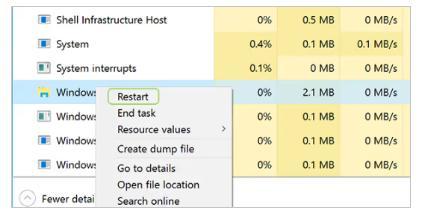
- 单击“重新启动”,您的华硕笔记本电脑将被解冻并开始重新启动。
或者,从任务管理器转到“文件” ,选择“运行新任务”,输入“cmd”,然后按键盘上的Enter 。接下来,输入taskkill /im explorer.exe /f命令提示符并再次按Enter 键。键入explorer.exe并按Enter重新启动系统。
方法#2:重新启动键盘快捷键
如果重新启动 Windows 资源管理器不起作用,您可以使用一些键盘快捷键关闭华硕笔记本电脑,然后按照以下步骤重新启动。
- 同时按Ctrl + Alt + Delete 键打开新屏幕。
- 单击屏幕右下角的电源图标。
- 选择“重新启动”。
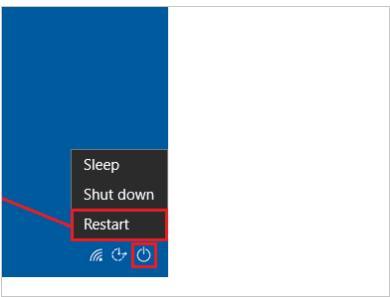
当华硕笔记本电脑冻结时,另一个键盘快捷键会弹出“关机”菜单。为此,请按键盘上的Alt + F4 键,从下拉菜单中 选择“重新启动” ,然后耐心等待,直到系统关闭所有程序并尝试重新启动。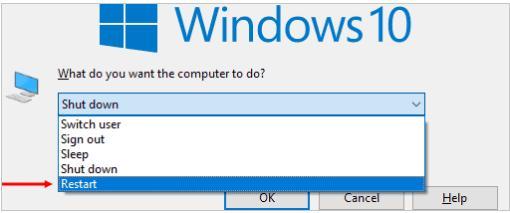
方法 #3:执行 CMOS 重置
重新启动冻结的华硕笔记本电脑的另一种方法是按以下方式执行 CMOS 重置过程。
- 从笔记本电脑上 拔下电源适配器电缆和电池。
- 按住电源按钮 15 秒以强制关闭笔记本电脑。
- 再次按住电源按钮40 秒以重置 CMOS。
- 重新安装 电池,连接电源适配器,看看是否可以成功重启华硕笔记本电脑。
如果您的华硕 TP420IA / UX425IA笔记本电脑或任何其他没有可拆卸电池的型号,请勿在 CMOS 重置过程中拔下电源适配器电缆。
方法 #4:加载 BIOS 默认值
如果您的华硕笔记本电脑卡在徽标屏幕上,请尝试加载优化的 BIOS 默认设置。
某些华硕笔记本电脑的 BIOS 设置会显示图形界面,您可以通过以下方式使用光标浏览菜单。
- 按住电源按钮 15 秒直至电源指示灯熄灭,强制关闭华硕笔记本电脑。
- 等待几秒钟,按住F2 按钮,然后按电源按钮访问 BIOS 设置。
- 在BIOS设置中点击底部的“高级模式”选项,或者使用主界面上的F7键。
- 单击“恢复默认值”。
- 单击顶部菜单中的“保存并退出” ,然后单击“确定”继续。
单击顶部菜单中的“启动”,验证启动顺序配置是否正确,退出 BIOS,然后您的华硕笔记本电脑应该会重新启动,不会出现任何问题。
如果您的华硕笔记本电脑在传统模式下显示 BIOS 设置,请使用键盘上的箭头键选择“保存并退出”选项卡。现在,选择“恢复默认值” ,然后在弹出窗口中 选择“是”以加载 BIOS 优化的默认值。
在华硕笔记本电脑上进入安全模式
现在您已成功重新启动华硕笔记本电脑,请使用安全模式并按照以下方式解决问题,以避免将来造成不便。
- 当看到 ASUS 徽标时,按住电源按钮 15 秒将其关闭。
- Windows 重新启动时按住电源按钮 15 秒可再次关闭系统。
- 按电源按钮,笔记本电脑将启动进入“Windows 恢复环境”。
- 选择“疑难解答”。
- 选择“高级选项”。
- 选择“启动设置”。
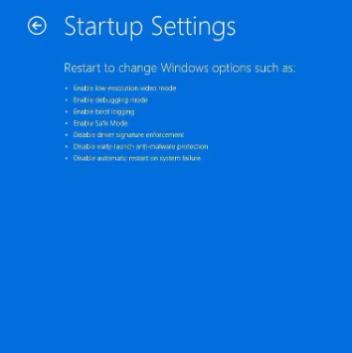
从菜单中 选择“启用安全模式” ,您的华硕笔记本电脑将以安全模式启动 Windows 操作系统,以解决导致屏幕冻结的任何问题,包括运行扫描或卸载损坏的应用程序。
完成后,重新启动笔记本电脑,以正常模式启动,并验证问题是否已解决。
概括
在本详细指南中,我们讨论了如何在冻结时重新启动华硕笔记本电脑,方法是重新启动 Windows 资源管理器、使用键盘快捷键调出强制重新启动菜单、重置 CMOS 以及加载 BIOS 默认值。
希望您的麻烦已经结束,您现在可以轻松地处理由于华硕笔记本电脑屏幕冻结而停止的项目。
以上是 华硕笔记本无法正常启动如何修复,详细教程 的全部内容, 来源链接: utcz.com/dzbk/942415.html

![华硕笔记本电脑触摸板无法工作[修复]](/wp-content/uploads/thumbs2/2024/2/1096767_thumbnail.jpg)